안녕하세요, 노마드 빠기입니다.
지난 글에 이어 이번에는 클로바노트 pc 버전 사용법을 알려드리겠습니다. 저도 오늘 회의 때 사용해보니 AI가 요약하는 성능이 생각보다 더욱 좋았습니다. 클로바노트는 현재 무료 버전이며, 음성녹음량이 제한되어 있습니다. 이와 관련된 내용은 아래 포스팅을 참고해주세요. 그럼 클로바노트 pc 버전에서 회의내용을 요약 및 정리하는 법에 대해 알아볼까요?
▶ 클로바노트 알아두면 좋은 내용 / 모바일 사용법 ➡️ 클로바노트 사용법 (음성녹음파일을 텍스트로 변환 및 요약, STT)
▶ 클로바노트 pc 버전 사용하기 ➡️ 공식사이트
클로바노트 pc 버전 사용법
먼저, 위에 클로바노트 pc 버전 사용을 위한 공식사이트에 들어가셔서 ‘네이버로그인’을 진행합니다. 네이버 아이디가 없다면 가입부터 해주세요. 진행 후 아래와 같은 화면이 뜨면,
(1) 새 노트 만들기 클릭
(2) 파일 첨부 클릭 (인식 언어를 설정할 수 있으니 참고해주세요)
- 지원 파일: 확장자가 m4a, mp3, aac, amr, wav인 파일 지원
- 음성파일 길이: 최대 180분까지
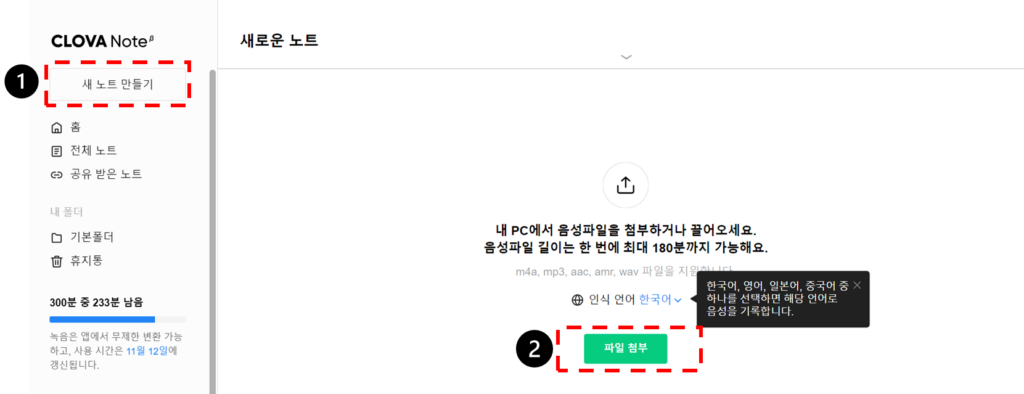
(3) 본인이 녹음한 파일을 업로드 하면 ‘변환중’이라는 알람이 뜹니다. 잠시 기다리면 AI 음성 인식 및 텍스트 변환이 완료됩니다.
(4) ‘음성기록’의 텍스트를 클릭하면 녹음 오디오가 나옵니다 (텍스트 변환이 잘 안된 경우 눌러서 얘기를 다시 들을 수 있습니다)
(5) ‘메모’의 ‘주요 키워드’를 누르면 해당 키워드들을 음성 기록에서 찾을 수도 있습니다.
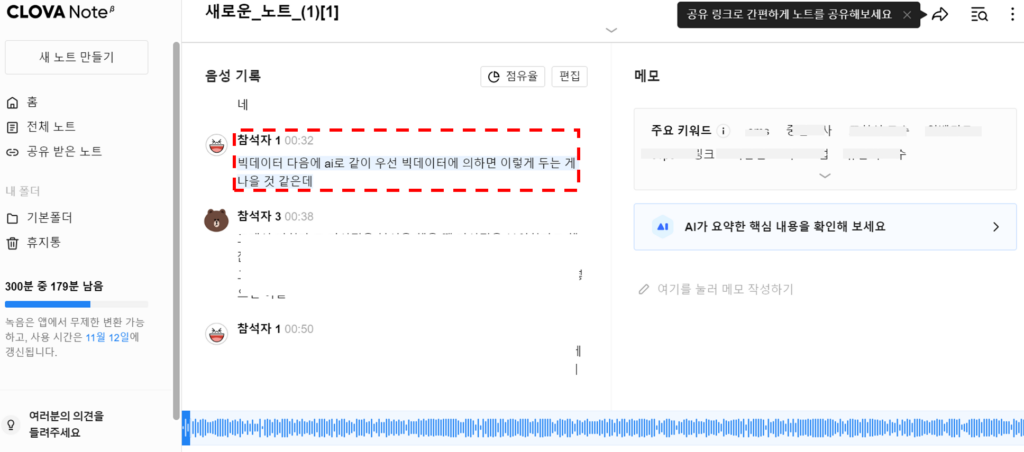
• 회의내용 요약 방법
(6) 위 이미지의 오른쪽에 ‘AI가 요약한 핵심 내용을 확인해 보세요‘ 라는 문장을 클릭하면 회의내용을 자동으로 요약해줍니다.
- AI 요약 서비스: 월 15회 제한
(7) 요약이 끝나면 소제목, 녹음시간, 회의내용을 정리 및 요약해서 볼 수 있습니다.
❗생각보다 소제목과 요약내용의 퀄리티가 높았습니다:)
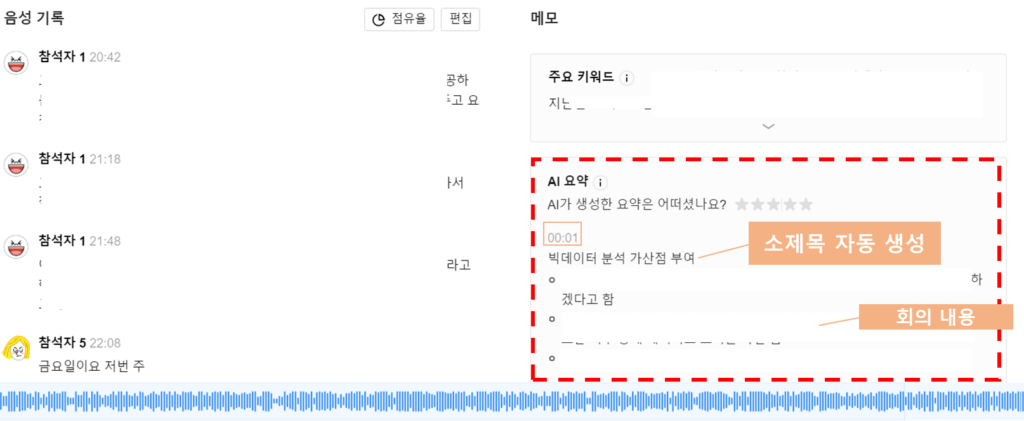
• 파일 다운로드 방법
(8) 사이트 오른쪽 상단에 ‘더보기‘를 클릭하시면 음성기록(회의내용 텍스트), 메모(AI 요약 내용)를 다운로드 받으실 수 있습니다.
- txt파일로 저장이 되며, 메모장으로 확인하실 수 있습니다.
- 메모장의 텍스트를 복사하여 회의록 작성
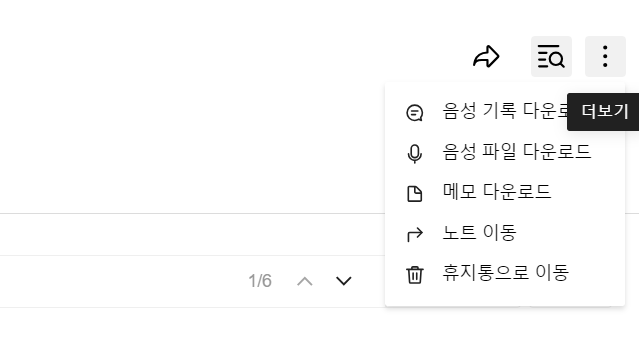
이번에는 클로바노트 pc 버전에서 음성녹음파일을 업로드하고, 이를 텍스트로 변환하여 AI 요약하는 방법 + txt파일 다운로드까지 알아봤습니다.
회의내용을 정리해본 분들이라면, 생각보다 놓치는 부분들이 많고, 깔끔하게 정리가 되지 않은 부분도 있는데요. 클로바노트를 활용하면,이런 문제점들을 해결할 수 있는 도움을 받을 수 있어서 매우 편리했던 것 같습니다.
또한, 강의시간이나 강연, 인터뷰에서도 음성녹음만 가능하다면 모두 적용가능하니 필요에 따라 사용하실 수 있습니다. 학생들이라면 강의에 활용해보는 것도 좋을 것 같네요!
무료로 사용해보시고 이후에 유료화가 된다면, 그때는 가격과 가치를 생각해보고 고민해볼 필요가 있을 것 같네요:)
이상 빠기였습니다. 감사합니다.
▶ 챗GPT 효율적으로 사용하는 방법 공유 ➡️ 챗GPT 사용 방법: 꿀팁 공유 (모르면 손해!)

